Hola a todos esta es la segunda parte
del tutorial de partículas de efectos para antorchas dentro de Unity3D, en el
primer tutorial que podemos encontrar aquí (http://thebloodyshadowslan.blogspot.com/2013/08/tutorial-efecto-de-fuego-con-particulas.html), tenemos ya una llama como la de
una antorcha, ahora el fuego de la antorcha quema la madera de tal (en caso que
estemos usando una antorcha de madera) lo cual crea humo, en este tutorial
veremos cómo hacer que el humo salga de la llama.
Recordemos que uno de los elementos más
importantes es la textura, y como en el anterior tutorial, aquí les dejare la
textura correspondiente al efecto de humo.
Ahora, haremos lo mismo y crearemos un
material para las partículas las cuales vamos a usar para crear nuestro humo,
vamos a la ventana de Project y vamos a Create > Material y vamos a
nombrarlo Smoke, después en el inspector cambiamos el Shader de Diffuse a
Particle > Additive y en el main texture pondremos nuestra textura.
Ahora que ya tenemos nuestro material
listo vamos a GameObject > Create Other > Particle System y en la escena
tendremos la misma lluvia de partículas blancas y redondas.
Ahora en el inspector podemos ver el
sistema de partículas (Shuriken), iremos a la parte de abajo del inspector
bajando hasta el Renderer de las partículas, y cambiaremos el material por
nuestro material Smoke, podremos ver como nuestros puntos blancos cambiar a la
forma de nuestra textura.
Ahora hasta este
punto es igual que el tutorial de fuego, pero cambia en la forma y
transparencia gracias a nuestra textura, ahora lo que haremos es cambiar
algunas configuraciones para que luzca más como humo, puede parecer que algunas
configuraciones son muy parecidas a la del fuego, empecemos!
Particle System
Emision and Shape
Color over Lifetime
1 = Color (RGB: 200), Alpha (15).
2 = Color (RGB: 21),
Alpha (0).
Size over Lifetime
Renderer
Bien, pues ahora tenemos el humo, este
humo está listo para ponerlo por encima de nuestro efecto de fuego, podemos
poner el humo dentro del fuego haciendo que parezca que sale del mismo.
Espero que les haya servido este
tutorial, cualquier duda no duden en comentar y pronto estaremos viendo más
efectos en próximos tutoriales, chau!
~ Sycmasters



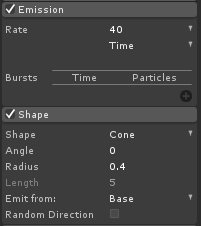




No comments:
Post a Comment